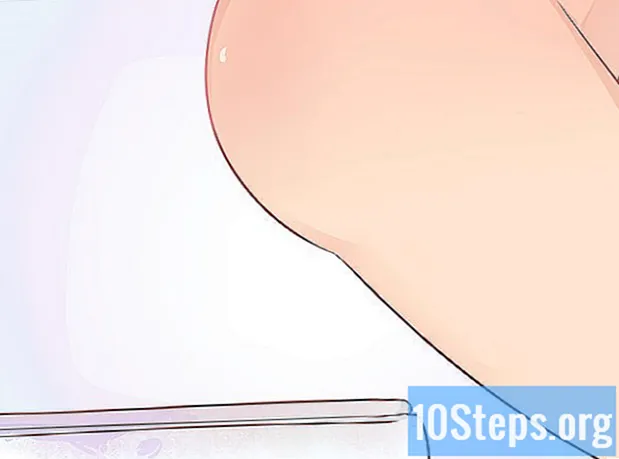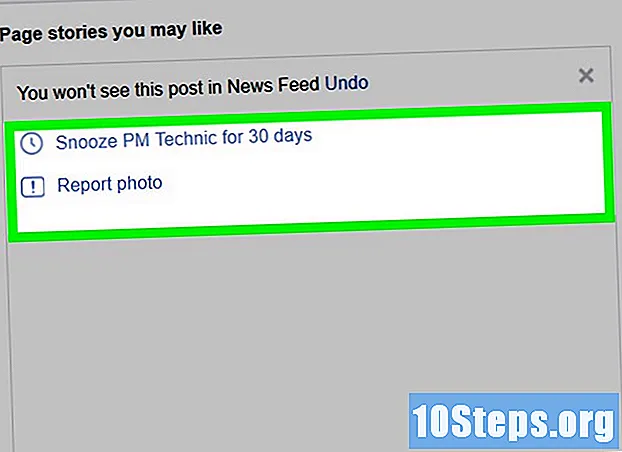
Indhold
Denne artikel vil lære dig, hvordan du kan undgå Facebooks "foreslåede indlæg" -annoncer, der vises i nyhedsfeeden, når du gennemser webstedet på en computer, samt hvordan man manuelt fjerner individuelle forslag på både mobil- og desktopplatforme. Da denne blok kræver hjælp af et plug-in, er det ikke muligt at gøre det i Facebook-mobilapplikationen.
Steps
Metode 1 af 3: Blokering af alle publikationer med AdBlock Plus
Installer Adblock Plus i din internetbrowser. Hvis du endnu ikke har installeret det, skal du gøre det i din foretrukne browser, før du fortsætter.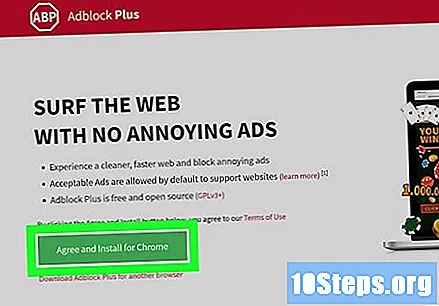
- Den anvendte blokerer skal være AdBlock Plus.
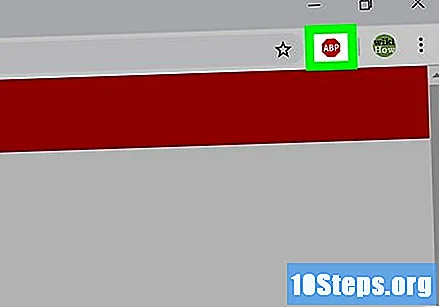
Klik på AdBlock Plus-knappen. Det har et ikon af et rødt stopskilt med bogstaverne "ABP" og kan findes i øverste højre hjørne af vinduet. Derefter vises en rullemenu.- I Chrome skal du klikke på ⋮ i øverste højre hjørne af vinduet.
- Klik på Microsoft Edge ⋯ i øverste højre hjørne derefter Udvidelser i menuen og vælg indstillingen AdBlock Plus.
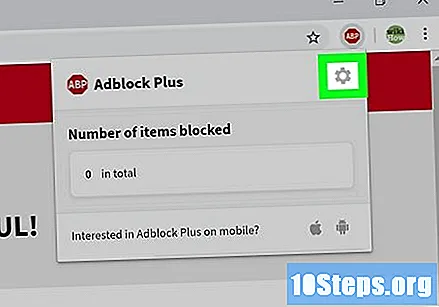
klik ind muligheder nederst i rullemenuen. Derefter åbnes AdBlock Plus-indstillingerne i en ny fane.
Klik på fanen Tilføj dine egne filtre (Tilføj dine egne filtre). Denne grå knap er placeret nær toppen af siden.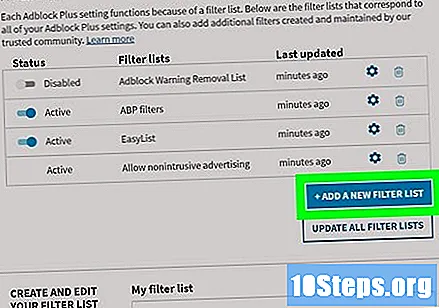
- Klik på fanen i Firefox Fremskreden på venstre side af siden.
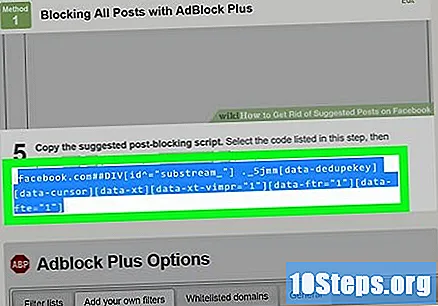
Jeg kopierede det foreslåede udgivelsesblokscript. Vælg koden, der er anført i dette trin, og tryk på tasterne Ctrl+Ç (Windows) eller ⌘ Kommando+Ç (Mac): facebook.com # # DIV._5jmm
Indtast scriptet. Klik i tekstfeltet "Tilføj filter" nær toppen af AdBlock Plus-siden, og tryk på tasterne Ctrl+V (Windows) eller ⌘ Kommando+V (Mac) for at indsætte den kopierede kode.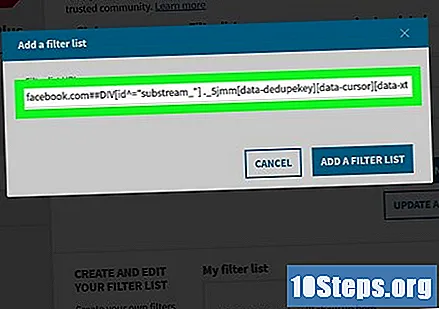
- I Firefox skal du rulle ned og klikke på Rediger filtre (Rediger filtre), og indsæt scriptet i tekstfeltet "Min filterliste".
klik ind + Tilføj filter (Tilføj filter) til højre for scriptet.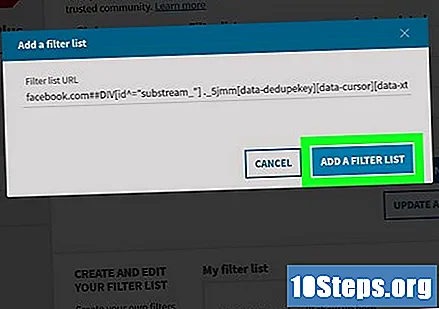
- Klik på Firefox i Firefox Gemme (At gemme).
Genstart din internetbrowser. Luk browseren, og åbn den igen for at afslutte ændringerne. AdBlock Plus-udvidelsen skal nu blokere foreslåede indlæg (sammen med andre reklamer) på Facebook.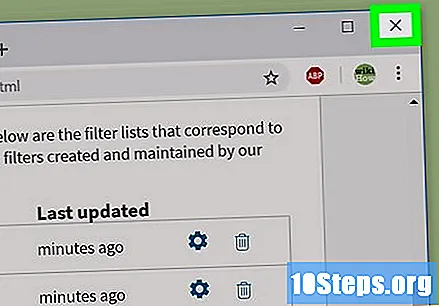
- Det kan tage et par minutter, før udvidelsen identificerer og blokerer for alle reklamer på Facebook, så vær tålmodig og undgå at opdatere siden i et par minutter.
Metode 2 af 3: Fjernelse af individuelle publikationer på en computer
Åbn Facebook. Det gør du ved at besøge https://www.facebook.com i en internetbrowser eller klikke på link. Hvis du gør det, åbnes Facebook-nyhedsfeeden, hvis din konto er åben.
- Ellers skal du indtaste din e-mail-adresse og adgangskode i øverste højre hjørne af siden, før du fortsætter.
Find en foreslået publikation. Gennemse nyhedsfeeden, indtil du finder en annonce for et "foreslået indlæg".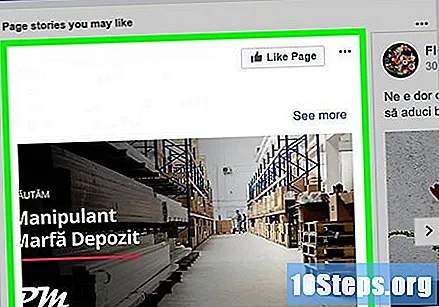
klik ind ⋯ i øverste højre hjørne af den foreslåede publikation. Derefter vises en rullemenu.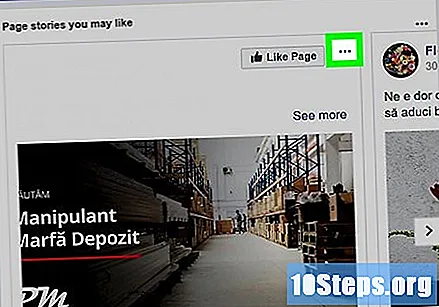
klik ind Skjul annonce i rullemenuen.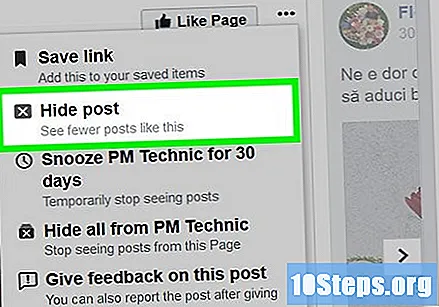
Vælg en årsag. Når du bliver bedt om det, skal du kontrollere en af følgende indstillinger: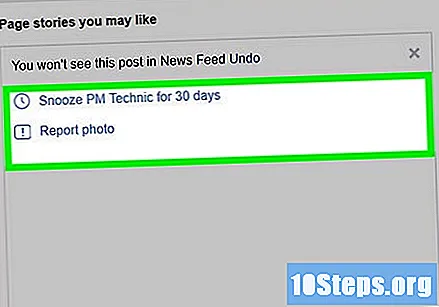
- Dette er ikke relevant for mig.
- Jeg visualiserer fortsat dette.
- Det er vildledende, stødende eller upassende.
klik ind Blive ved. Denne blå knap er placeret i bunden af vinduet.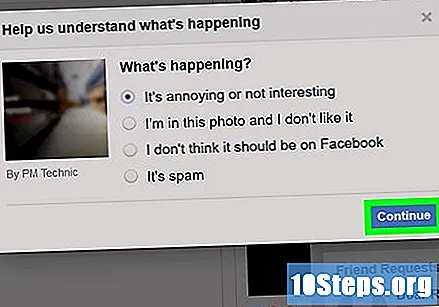
- Når du vælger indstillingen Er vildledende, stødende eller upassende, skal du vælge en yderligere grund, før du fortsætter.
klik ind Parat når det kræves. Du skal nu ikke længere se den valgte annonce.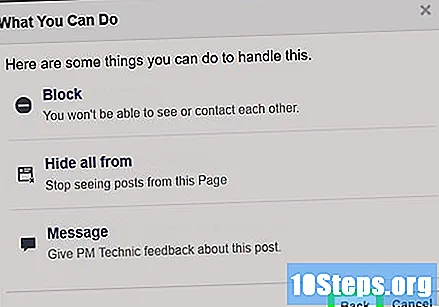
Metode 3 af 3: Fjernelse af individuelle publikationer på en mobilenhed
Åbn Facebook. Det har et mørkeblå ikon med bogstavet "f" i hvidt. Hvis din Facebook-konto er åben, vises dit nyhedsfeed.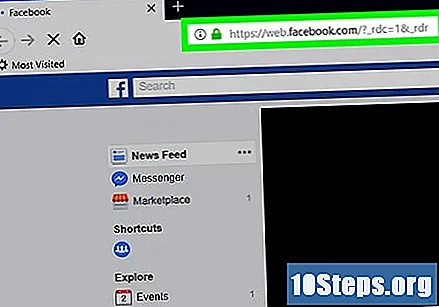
- Ellers skal du indtaste din e-mail-adresse og adgangskode, før du fortsætter.
Find en foreslået publikation. Gennemse nyhedsfeeden, indtil du finder en "Forslag til indlæg" -annonce.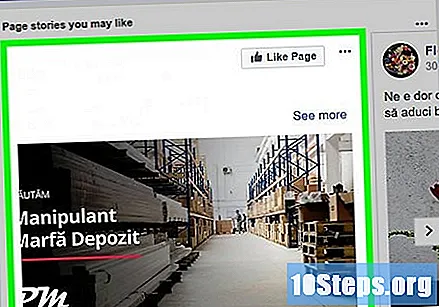
Røre ved ⋯ i øverste højre hjørne af annoncen. Hvis du gør det, åbnes en pop-up-menu.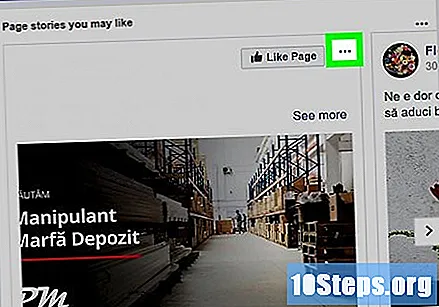
Røre ved Skjul annonce i pop op-menuen. Annonceen bliver skjult med det samme.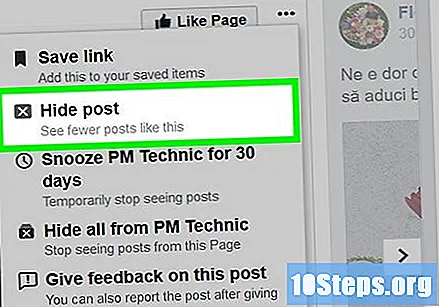
Røre ved Skjul alle annoncer fra midt på siden. Dette forhindrer annoncer i at vises på dit nyhedsfeed igen, undtagen når du kan lide firmaets side.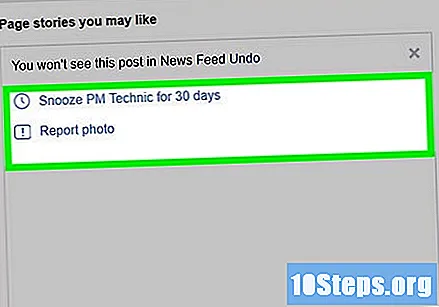
- For eksempel kan du vælge Skjul alle Nike-annoncer for at undgå hendes annoncer i fremtiden, men du vil stadig se Nike-indlæg, hvis du følger hendes Facebook-side.
- Denne mulighed er muligvis ikke tilgængelig på Android.
Tips
- Hvis en bestemt bruger poster en masse indhold på Facebook, kan du stoppe med at følge ham uden at nedbryde venskabet; på den måde vises hans indlæg ikke i dit nyhedsfeed.
Advarsler
- Facebook vil fortsat lede efter måder at omgå reklameblokkere, det vil sige, at den anvendte blokerer kan stoppe med at arbejde når som helst.